Windows 10 Creator Update-ის ინსტალაცია ვერ ხერხდება [SOLVED]
Miscellanea / / November 28, 2021
Windows 10 Creator Update-ის დაინსტალირება ვერ ხერხდება: თუ თქვენ არ შეგიძლიათ დააინსტალიროთ Windows 10 Creators Update-ის უახლესი განახლება თქვენს სისტემაზე, მაშინ თქვენ ხართ ერთ-ერთი იმ მრავალ მომხმარებელთაგანი, ვინც შეჩერებულია Windows 10 Creators განახლების ინსტალაციაში. საკითხი მარტივია, თქვენ ჩამოტვირთავთ Creators განახლებას და როგორც კი ინსტალაცია დაიწყება, ის 75%-ზე ჩერდება. თქვენ არ გაქვთ სხვა გზა, გარდა თქვენი სისტემის იძულებით გადატვირთვისა, რაც ავტომატურად აღადგენს თქვენს კომპიუტერს წინა კონსტრუქციაზე, შესაბამისად, Windows 10 Creator Update-ის ინსტალაცია ვერ ხერხდება.

პრობლემა საკმაოდ ჰგავს, როდესაც Windows 10 განახლება ვერ ხერხდება და პრობლემების მოგვარების ძირითადი ნაბიჯები ასევე შეიძლება გამოყენებულ იქნას ჩვენს პრობლემაზეც. ასე რომ, ყოველგვარი დროის დაკარგვის გარეშე ვნახოთ, როგორ გამოვასწოროთ Windows 10 Creator Update-ის დაინსტალირება, ქვემოთ ჩამოთვლილი ნაბიჯების დახმარებით.
შინაარსი
- Windows 10 Creator Update-ის ინსტალაცია ვერ ხერხდება [SOLVED]
- მეთოდი 1: გაუშვით Windows Update Troubleshooter
- მეთოდი 2: დარწმუნდით, რომ Windows Update სერვისი მუშაობს
- მეთოდი 3: დროებით გამორთეთ ანტივირუსი და Firewall
- მეთოდი 4: გამორთეთ სწრაფი გაშვება
- მეთოდი 5: გაუშვით System File Checker და DISM Tool
- მეთოდი 6: გადარქმევა SoftwareDistribution
- მეთოდი 7: დააინსტალირეთ განახლება მედიის შექმნის ხელსაწყოთი
- მეთოდი 8: წაშალეთ $WINDOWS.~BT საქაღალდე
Windows 10 Creator Update-ის ინსტალაცია ვერ ხერხდება [SOLVED]
დარწმუნდით, რომ შექმენით აღდგენის წერტილი მხოლოდ იმ შემთხვევაში, თუ რამე არასწორია.
მეთოდი 1: გაუშვით Windows Update Troubleshooter
1. ახლა ჩაწერეთ „პრობლემების მოგვარება“ Windows Search ზოლში და დააწკაპუნეთ Დიაგნოსტიკა.

2.შემდეგი, მარცხენა ფანჯრის ფანჯრიდან აირჩიეთ Ყველას ნახვა.
3.შემდეგ კომპიუტერის პრობლემების მოგვარების სიიდან აირჩიეთ Ვინდოუსის განახლება.

4. მიჰყევით ეკრანზე ინსტრუქციას და გაუშვით Windows Update Troubleshoot.

5. გადატვირთეთ თქვენი კომპიუტერი და შეძლებთ Windows 10 Creator Update-ის პრობლემის დაყენება ვერ ხერხდება.
მეთოდი 2: დარწმუნდით, რომ Windows Update სერვისი მუშაობს
1. დააჭირეთ Windows Key + R და შემდეგ ჩაწერეთ სერვისები.msc და დააჭირეთ Enter.

2. იპოვეთ შემდეგი სერვისები და დარწმუნდით, რომ ისინი მუშაობენ:
ვინდოუსის განახლება
ბიტები
დისტანციური პროცედურის ზარი (RPC)
COM+ ღონისძიების სისტემა
DCOM სერვერის პროცესის გამშვები
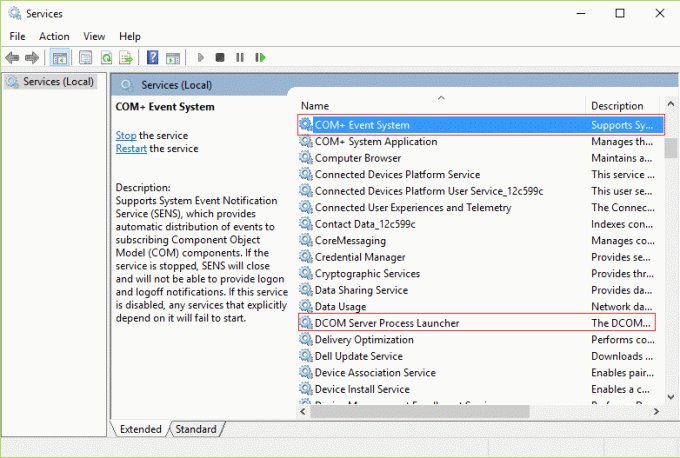
3. ორჯერ დააწკაპუნეთ თითოეულ მათგანზე, შემდეგ დარწმუნდით, რომ Startup type დაყენებულია Ავტომატური და დააწკაპუნეთ დაწყება თუ სერვისები უკვე არ მუშაობს.

4.დააწკაპუნეთ Apply შემდეგ OK.
5. გადატვირთეთ კომპიუტერი ცვლილებების შესანახად და კვლავ სცადეთ Windows Update-ის გაშვება.
მეთოდი 3: დროებით გამორთეთ ანტივირუსი და Firewall
1. დააწკაპუნეთ მაუსის მარჯვენა ღილაკით ანტივირუსული პროგრამის ხატულა სისტემის უჯრიდან და აირჩიეთ გამორთვა.

2.შემდეგი, აირჩიეთ დრო, რომლისთვისაც ანტივირუსი გამორთული დარჩება.

შენიშვნა: აირჩიეთ ყველაზე მცირე დრო, მაგალითად 15 წუთი ან 30 წუთი.
3. დასრულების შემდეგ, კვლავ სცადეთ Windows-ის განახლება და შეამოწმეთ, მოგვარდება თუ არა შეცდომა.
4. დააჭირეთ Windows Key + I და შემდეგ აირჩიეთ Მართვის პანელი.

5. შემდეგი, დააწკაპუნეთ Სისტემა და უსაფრთხოება.
6. შემდეგ დააწკაპუნეთ Windows Firewall.

7. ახლა მარცხენა ფანჯრის ფანჯრიდან დააწკაპუნეთ Windows Firewall-ის ჩართვა ან გამორთვა.

8.აირჩიეთ გამორთეთ Windows Firewall და გადატვირთეთ კომპიუტერი. ისევ სცადეთ გახსნათ Windows Update და ნახეთ, შეძლებთ თუ არა Windows 10 Creator Update-ის პრობლემის დაყენება ვერ ხერხდება.
თუ ზემოთ მოყვანილი მეთოდი არ მუშაობს, დარწმუნდით, რომ მიჰყევით ზუსტად იგივე ნაბიჯებს თქვენი Firewall-ის ხელახლა ჩართვისთვის.
მეთოდი 4: გამორთეთ სწრაფი გაშვება
1. დააჭირეთ Windows Key + R და შემდეგ ჩაწერეთ „powercfg.cpl”და დააჭირეთ Enter, რომ გახსნათ Power Options.

2.დააწკაპუნეთ აირჩიეთ, რას აკეთებენ დენის ღილაკები ზედა მარცხენა სვეტში.

3. შემდეგი, დააწკაპუნეთ შეცვალეთ პარამეტრები, რომლებიც ამჟამად მიუწვდომელია.

4.მოხსენით მონიშვნა სწრაფი გაშვების ჩართვა გამორთვის პარამეტრების ქვეშ.

5.ახლა დააჭირეთ ცვლილებების შენახვას და გადატვირთეთ კომპიუტერი.
თუ ზემოაღნიშნული ვერ გამორთავს სწრაფ გაშვებას, სცადეთ ეს:
1. დააჭირეთ Windows Key + X და შემდეგ დააწკაპუნეთ ბრძანების ხაზი (ადმინისტრატორი).

2. ჩაწერეთ შემდეგი ბრძანება cmd-ში და დააჭირეთ Enter:
powercfg -h გამორთულია
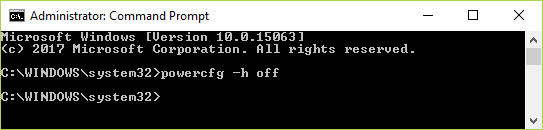
3. გადატვირთეთ ცვლილებების შესანახად.
ეს აუცილებლად უნდა Windows 10 Creator Update-ის პრობლემის დაყენება ვერ ხერხდება მაგრამ თუ არა, მაშინ გააგრძელეთ შემდეგი მეთოდი.
მეთოდი 5: გაუშვით სისტემის ფაილების შემოწმება და DISM Tool
1. დააჭირეთ Windows Key + X და შემდეგ დააწკაპუნეთ ბრძანების ხაზი (ადმინისტრატორი).

2. ახლა ჩაწერეთ შემდეგი cmd-ში და დააჭირეთ Enter:
Sfc / scannow. sfc /scannow /offbootdir=c:\ /offwindir=c:\windows (თუ ზემოთ ვერ მოხერხდა, სცადეთ ეს)

3. დაელოდეთ ზემოაღნიშნული პროცესის დასრულებას და დასრულების შემდეგ გადატვირთეთ კომპიუტერი.
4. ისევ გახსენით cmd და აკრიფეთ შემდეგი ბრძანება და თითოეულის შემდეგ დააჭირეთ Enter:
ა) Dism /Online /Cleanup-Image /CheckHealth. ბ) Dism /Online /Cleanup-Image /ScanHealth. გ) Dism /Online /Cleanup-Image /RestoreHealth

5. გაუშვით DISM ბრძანება და დაელოდეთ მის დასრულებას.
6. თუ ზემოთ მოყვანილი ბრძანება არ მუშაობს, მაშინ სცადეთ შემდეგი:
Dism /Image: C:\offline /Cleanup-Image /RestoreHealth /წყარო: c:\test\mount\windows. Dism /Online /Cleanup-Image /RestoreHealth /წყარო: c:\test\mount\windows /LimitAccess
Შენიშვნა: შეცვალეთ C:\RepairSource\Windows თქვენი სარემონტო წყაროს მდებარეობით (Windows Installation ან Recovery Disc).
7. გადატვირთეთ კომპიუტერი, რომ შეინახოთ ცვლილებები და ნახოთ, შეძლებთ თუ არა Windows 10 Creator Update-ის პრობლემის დაყენება ვერ ხერხდება.
მეთოდი 6: გადარქმევა SoftwareDistribution
1. დააჭირეთ Windows Key + X და შემდეგ აირჩიეთ ბრძანების ხაზი (ადმინისტრატორი).

2. ახლა აკრიფეთ შემდეგი ბრძანებები Windows Update Services-ის შესაჩერებლად და შემდეგ დააჭირეთ Enter თითოეული მათგანის შემდეგ:
net stop wuauserv
net stop cryptSvc
წმინდა გაჩერების ბიტები
net stop msiserver

3.შემდეგი, ჩაწერეთ შემდეგი ბრძანება SoftwareDistribution Folder-ის გადარქმევის მიზნით და შემდეგ დააჭირეთ Enter:
ren C:\Windows\SoftwareDistribution SoftwareDistribution.old
ren C:\Windows\System32\catroot2 catroot2.old

4. და ბოლოს, აკრიფეთ შემდეგი ბრძანება Windows Update Services-ის დასაწყებად და თითოეულის შემდეგ დააჭირეთ Enter:
წმინდა დაწყება wuauserv
net start cryptSvc
წმინდა დაწყების ბიტები
net start msiserver

5. გადატვირთეთ კომპიუტერი ცვლილებების შესანახად და შეამოწმეთ თუ შეგიძლიათ Windows 10 Creator Update-ის პრობლემის დაყენება ვერ ხერხდება.
მეთოდი 7: დააინსტალირეთ განახლება მედიის შექმნის ხელსაწყოთი
1.ჩამოტვირთეთ მედია შექმნის ინსტრუმენტი აქ.
2. შექმენით თქვენი მონაცემების სარეზერვო ასლი სისტემის დანაყოფიდან და შეინახეთ თქვენი ლიცენზიის გასაღები.
3. გაუშვით ინსტრუმენტი და აირჩიეთ განაახლეთ ეს კომპიუტერი ახლავე.
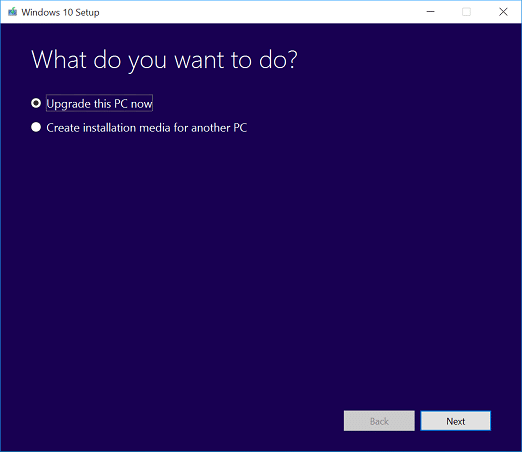
4. მიიღეთ ლიცენზიის პირობები.
5. მას შემდეგ, რაც ინსტალერი მზად იქნება, აირჩიეთ შეინახეთ პირადი ფაილები და აპები.

6. კომპიუტერი რამდენჯერმე გადაიტვირთება და მზად ხართ წახვიდეთ.
მეთოდი 8: წაშალეთ $WINDOWS.~BT საქაღალდე
1. დააჭირეთ Windows Key + R და შემდეგ ჩაწერეთ msconfig და დააჭირეთ Enter სისტემის კონფიგურაციის გასახსნელად.

2.გადართვა ჩატვირთვის ჩანართი და მონიშნეთ უსაფრთხო ჩატვირთვის ვარიანტი.

3.დააწკაპუნეთ Apply-ზე და შემდეგ OK.
4. გადატვირთეთ კომპიუტერი და სისტემა ჩაიტვირთება უსაფრთხო რეჟიმი ავტომატურად.
5. გახსენით File Explorer და დააწკაპუნეთ ნახვა > ოფციები.

6.გადართვა ნახვის ჩანართი და მონიშნე "დამალული ფაილების, საქაღალდეების და დისკების ჩვენება.“

7. შემდეგი, დარწმუნდით, რომ მოხსენით მონიშვნა "ოპერაციული სისტემის ფაილების დამალვა (რეკომენდირებულია).“
8. დააწკაპუნეთ Apply-ზე და შემდეგ OK.
9. გადადით Windows საქაღალდეში Windows Key + R დაჭერით, შემდეგ ჩაწერეთ C:\Windows და დააჭირეთ Enter.
10. იპოვნეთ შემდეგი საქაღალდეები და სამუდამოდ წაშალეთ ისინი (Shift + Delete):
$Windows.~BT (Windows სარეზერვო ფაილები)
$Windows.~WS (Windows Server Files)
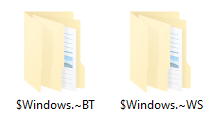
Შენიშვნა: თქვენ შეიძლება ვერ წაშალოთ ზემოაღნიშნული საქაღალდეები და უბრალოდ გადაარქვათ სახელი.
11. შემდეგ, დაბრუნდით C: დისკზე და დარწმუნდით, რომ წაშალეთ Windows.ძველი საქაღალდე.
12. შემდეგი, თუ თქვენ ჩვეულებრივ წაშალეთ ეს საქაღალდეები, დარწმუნდით ცარიელი ნაგვის ყუთი.

13. ისევ გახსენით სისტემის კონფიგურაცია და მოხსენით მონიშვნა უსაფრთხო ჩატვირთვის ვარიანტი.
14. გადატვირთეთ კომპიუტერი ცვლილებების შესანახად და კვლავ სცადეთ Windows-ის განახლება.
15.ახლა ჩამოტვირთეთ მედიის შექმნის ინსტრუმენტი კიდევ ერთხელ და გააგრძელეთ ინსტალაციის პროცესი.
Შენთვის რეკომენდირებული:
- დააფიქსირეთ სიკაშკაშის პრობლემები Windows 10 Creators განახლების შემდეგ
- შეასწორეთ Windows 10 ფოსტის შეცდომა 0x80040154 ან 0x80c8043e
- როგორ გამოვასწოროთ ბეჭდვის სპულერის შეცდომა 0x800706b9
- გამოსწორება იყო პრობლემა პროგრამაში ბრძანების გაგზავნისას
ეს არის ის, რაც თქვენ წარმატებით გაქვთ Windows 10 Creator Update-ის დაყენება ვერ ხერხდება მაგრამ თუ ჯერ კიდევ გაქვთ რაიმე შეკითხვა ამ პოსტთან დაკავშირებით, მოგერიდებათ ჰკითხოთ მათ კომენტარების განყოფილებაში.
![Windows 10 Creator Update-ის ინსტალაცია ვერ ხერხდება [SOLVED]](/uploads/acceptor/source/69/a2e9bb1969514e868d156e4f6e558a8d__1_.png)


